Pentru Adobe Photoshop, există plug-in-uri care pot automatiza acest proces. Dar utilizatorii de GIMP nu ar trebui să fie jenat, pentru că steaua este destul de simplă acolo. Acum vă voi arăta cum se face.
Aici, primul pas, trebuie să creați un fișier nou cu o dimensiune, aproximativ ... 800X800 pixeli. Când desenați o stea pentru dvs. (poate în scopuri comerciale), atunci dimensiunea imaginii poate fi cu siguranță mare, adică cel care ți se potrivește. Apoi, trebuie să creați un nou strat, iar în setările culorilor primare, ar trebui să specificați o culoare neagră. Apoi selectați "Culoarea primului câmp" din caseta de dialog pentru crearea stratului (ca în figură).
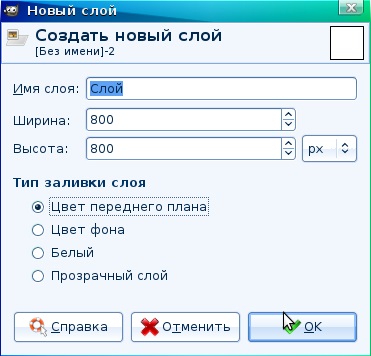
Apoi mergeți la "F și Filtre -> B și zual și zats și i-> Nori -> Zgomot continuu"
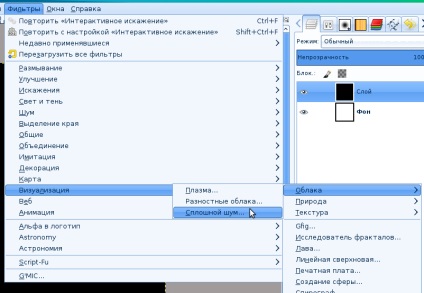
Deschideți acest plugin și faceți setările sale așa cum se arată în imagine. Adică, am mărit granularitatea cerealelor.
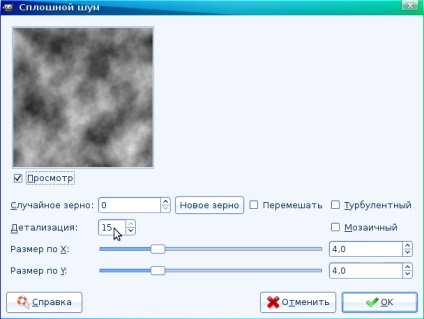
Apoi deschideți "Filtre-> Distorsiuni-> distorsiune interactivă" faceți clic pe el.
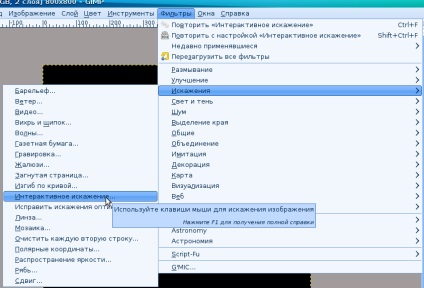
Apoi, dăm parametrii de curbură la o asemenea stare, așa cum se arată în figură, apăsăm pe "OK".
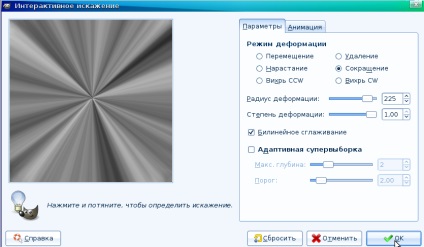
Această imagine ar trebui să apară. În ea cu ajutorul unui instrument
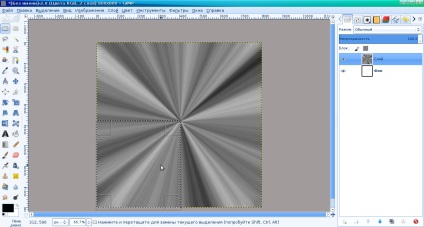
"Selecția dreptunghiulară" evidențiază 1/4 din spațiul de lucru al desenului, așa cum se arată în ilustrație. Când selecția este gata, mergeți la meniul "Selecție -> Inversare".
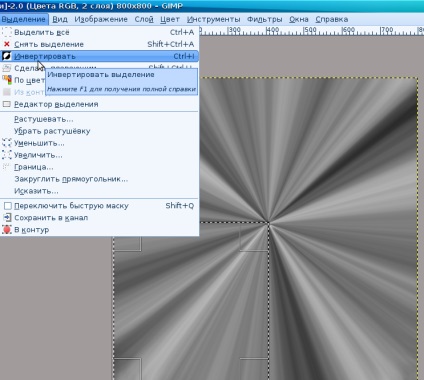
După aceasta, trebuie să apăsați butonul "Ștergere", ceea ce înseamnă ștergerea și apoi deselectarea tuturor.

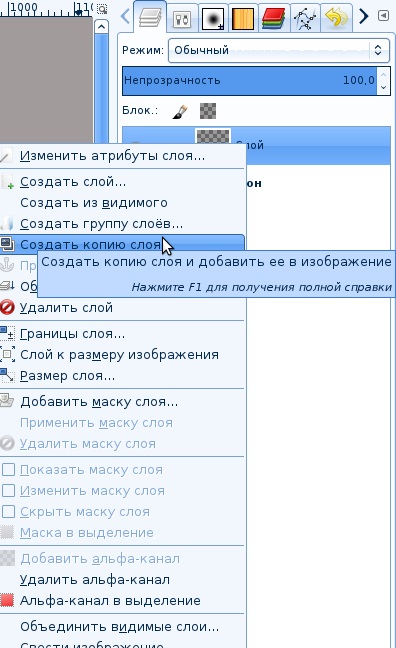
De asemenea, va trebui să o oglindiți. Pentru a face acest lucru, trebuie să faceți clic pe instrumentul oglindă, care se află pe bara de instrumente. În meniul de setări al instrumentului, trebuie să selectați "Reflecție orizontală" așa cum se arată în imagine.
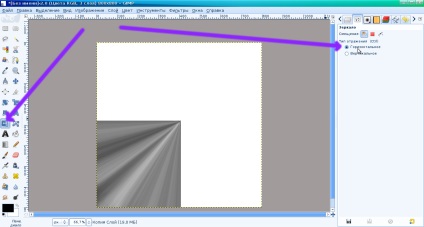
Din nou, va trebui să copiați stratul și să faceți clic pe ceea ce este afișat în imagine.
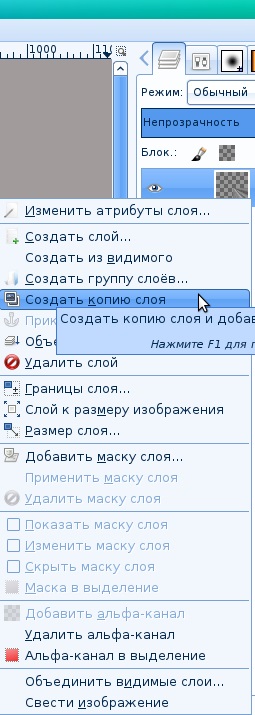
Faceți o copie a stratului vertical, adică Faceți clic pe parametrii instrumentului "Afișaj -> Vertical" ca în figură.

Apoi, faceți o copie a stratului ... și afișați-o orizontal.
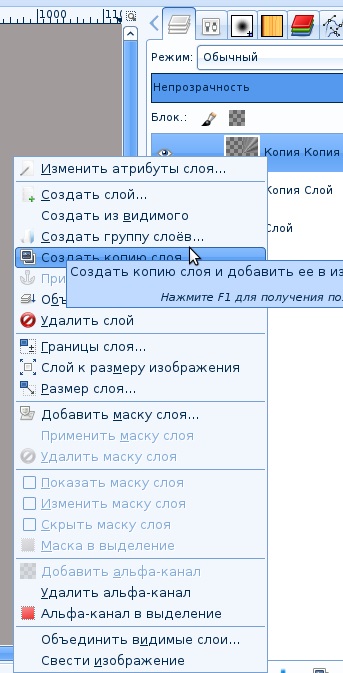

După aceea, trebuie să creați un nou strat din parametrii de mai jos.
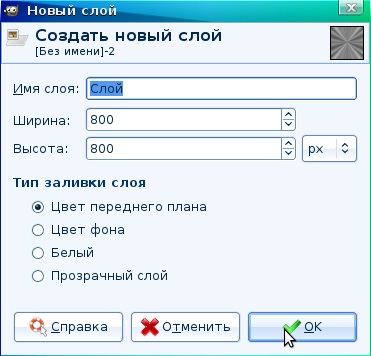
Pe stratul format este necesar să se impună un gradient. Gradientul se numește Flare Radial 101.
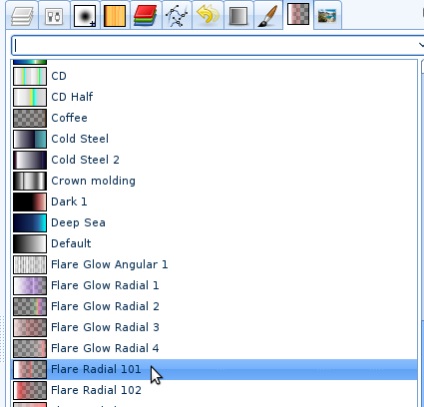
Tipul de gradient este radial.
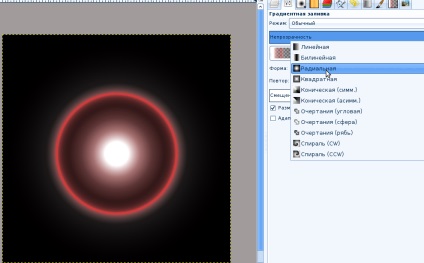
Modul de amestecare pentru noul strat trebuie selectat: "Ecran"
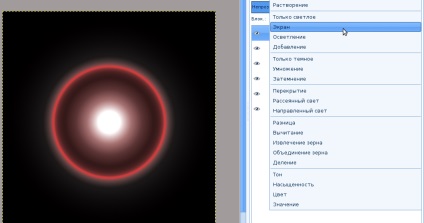
Această imagine ar trebui să apară. Și toate straturile care sunt responsabile pentru raze trebuie să fie combinate unul cu celălalt. Pentru a face acest lucru, faceți clic pe meniul de sus pentru a deschide meniul de comenzi rapide și faceți clic pe "Merge cu cel precedent".
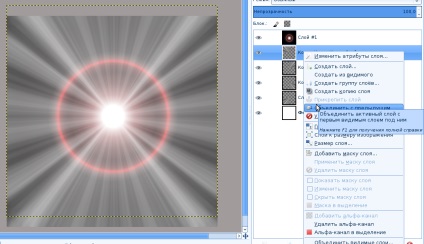
Imaginea rezultată trebuie să fie vopsită. Pentru aceasta, selectați meniul "Color -> Tinting".
În fereastra afișată este necesar să conduceți în setările afișate în această imagine.
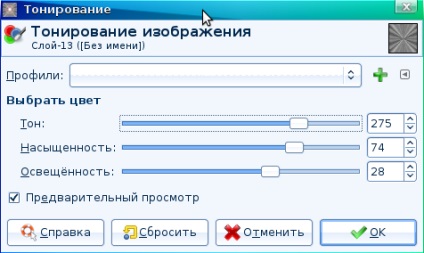
După aceea, trebuie să creați un alt strat de negru ...
Și suprapuneți pe ea o selecție sferică așa cum se arată în imagine.
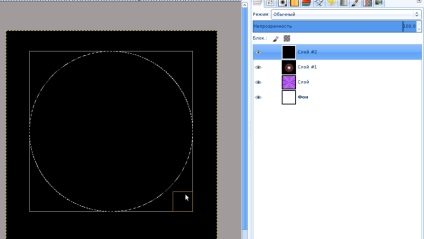
După ce selecția a fost aplicată, zona în formă de bilă trebuie eliminată pentru ca un asemenea model să apară.
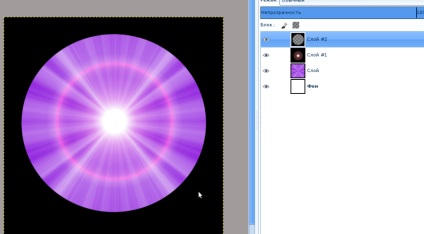
Acum, acest strat negru trebuie să fie neclar. Pentru a face acest lucru, este necesar să deschideți "Filter -> Removal -> Gau cu memorie".
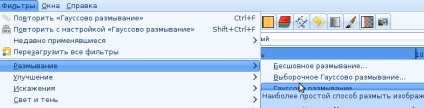
Factorul de estompare ar trebui să fie setat la 250 de pixeli și faceți clic pe "OK".

Apoi trebuie să copiați corect imaginea. Ie trebuie să faceți clic pe "Editare -> Copiere vizibilă".

După crearea unei imagini noi, introduceți imaginea pe care ați avut-o în clipboard. Ar trebui să apară aici o astfel de imagine cu ceea ce te felicit :)!
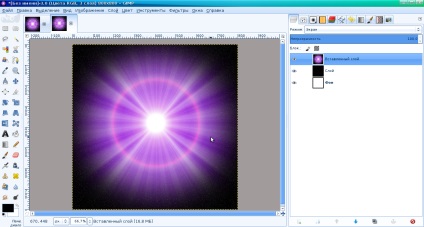
60 de vizualizări privind "Cum să desenezi o stea în GIMP?"
Bună! Această postare nu a putut fi scrisă mai bine! Citirea acestui post îmi amintește de vechiul meu coleg de cameră!
El continuă să vorbească despre asta. Voi trimite acest post la el.
Destul de sigur că va avea o citire bună. Vă mulțumim pentru partajare!